7 cách đơn giản để xử lý các vấn đề hay gặp trên iPhone chưa chắc bạn đã biết
Bạn đã biết bao nhiêu trong số các cách dưới đây?
1.

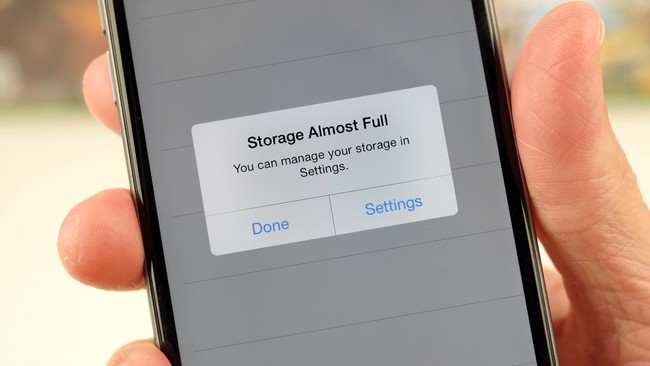
Lúc nào cũng cảm thấy iPhone thiếu bộ nhớ? Đầu tiên, bạn hãy vào Settings > General > Storage > Manage Store để xác định xem đâu là nguyên nhân. Trong nhiều trường hợp, ảnh và video luôn là những "đối tượng" khiến iPhone đầy ú ụ. Google Photos là ứng dụng và website miễn phí cho phép người dùng tải lên không giới hạn ảnh chụp (dung lượng mỗi ảnh chụp dưới 16 MB). Đáng chú ý, bên trong ứng dụng này có một tùy chỉnh mang tên "Free Up Space" để bạn có thể xóa nhanh ảnh gốc từ thiết bị sau khi nó đã được tải lên điện toán đám mây.
Bạn cũng nên rà soát lại các ứng dụng đang được cài đặt trên thiết bị của mình. Dám cá không ít trong số đó là những ứng dụng mà đã lâu lắm rồi bạn không còn dùng đến. Vậy còn chờ gì nữa mà không xóa chúng đi để giải phóng bộ nhớ?
2.

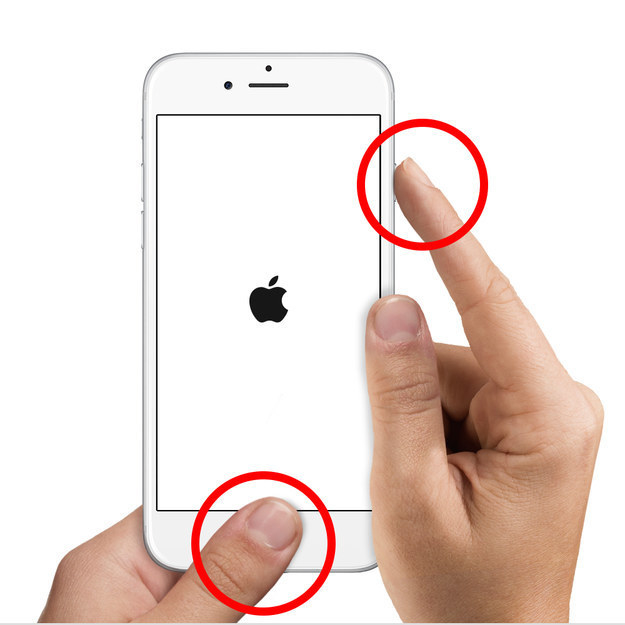
Nếu gặp hiện tượng này, đầu tiên hãy nhấn giữ nút nguồn để xem máy có tắt không. Trường hợp máy không tắt, bạn hãy nhấn giữ nút Home và nút nguồn cùng lúc trong 10 giây cho tới khi nhìn thấy logo Apple để khởi động cứng lại thiết bị.
Dù vậy, các chuyên gia cho rằng bạn chỉ nên thực hiện cách này như một lựa chọn cuối cùng bởi nó có thể để lại tác động không tốt lên hoạt động của máy sau đó.
3.

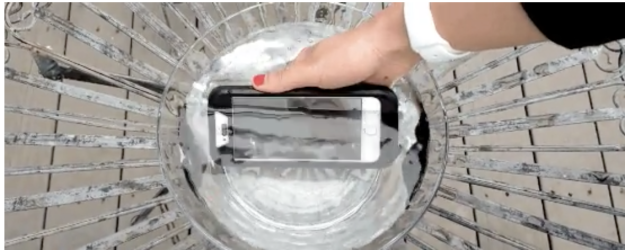
Nếu điện thoại tắt, đừng vội vàng khởi động lại máy ngay bởi việc này có thể gây đoản mạch dẫn đến hỏng hóc thiết bị. Hãy đợi máy khô hoàn toàn trước khi mở lại (việc này có thể kéo dài tới 2 ngày). Nếu điện thoại đang ở chế độ mở, bạn có thể "liều" đánh thức nhanh thiết bị của mình để tắt máy hoặc hãy hy vọng điện thoại của bạn sẽ không nhận được thông báo nào (khiến bật sáng màn hình) sau đó.
Tiếp theo, nếu dùng ốp lưng, hãy tháo bỏ nó và lau khô bên ngoài điện thoại. Một cách giải quyết mà nhiều người áp dụng khi điện thoại rơi xuống nước là bỏ vào gạo khô. Tuy nhiên bạn cũng có thể mang máy đến các cửa hàng sửa chữa chuyên nghiệp để nhận trợ giúp. Nếu tất cả vẫn không thành công, bạn có thể... nâng cấp thiết bị lên iPhone 7 và 7 Plus, những model iPhone đầu tiên của Apple có khả năng chống nước.
4.

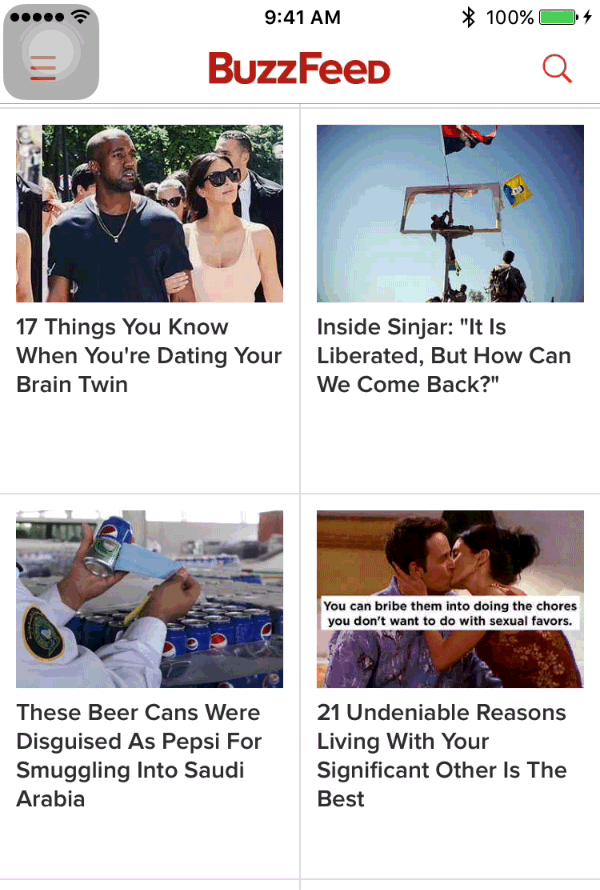
Nút Home trên iPhone có thể bị hỏng vì các nguyên nhân như bụi bẩn, dính nước hay rơi, va chạm nhưng rất may mắn là xử lý tạm thời vấn đề này không khó!
Theo đó, bạn có thể kích hoạt một nút Home ảo để tạm sử dụng bằng cách vào Settings > Accessibility > AssistiveTouch và kích hoạt chế độ này.
5.

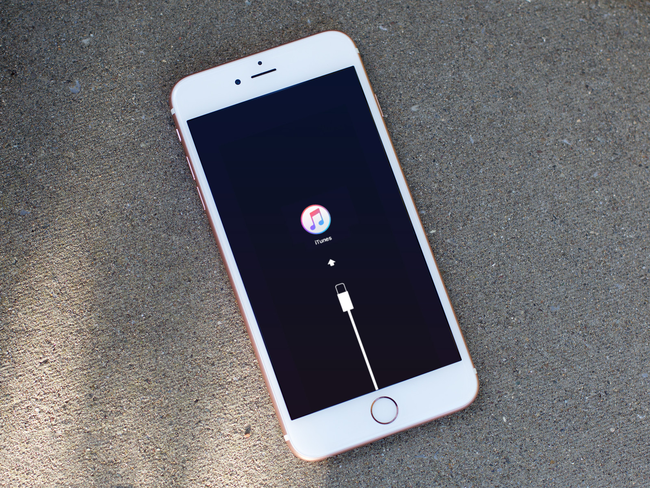
Khi gặp tình huống này, thật không may là khó có một cách giải quyết dễ dàng nào cả bởi ngay cả FBI cũng gặp khó khi tìm cách "phá mật khẩu" iPhone. Sau 6 lần nhập sai mã, iPhone sẽ bị ngừng kích hoạt và bạn sẽ bị khóa khỏi thiết bị trong một khoảng thời gian.
Nếu thực sự không nhớ ra mật khẩu của mình, bạn chỉ còn một cách duy nhất là xóa toàn bộ dữ liệu và bắt đầu lại từ đầu. Có hai cách để "reset": Nếu bạn dùng Find My iPhone, hãy sử dụng iCloud. Ngoài ra, bạn cũng có thể kết nối iPhone với máy tính. Khi được kết nối, hãy nhấn và giữ cùng lúc nút Home và nút nguồn cho đến khi bạn nhìn thấy màn hình ở chế độ recovery (như bên trên). Sau đó, chọn Restore.
6.

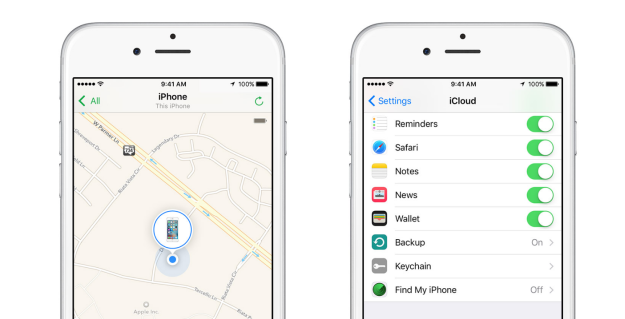
Nếu có Find My iPhone, khi thất lạc máy, bạn hãy vào iCloud.com, tìm đến phần All Devices và chọn thiết bị đang bị mất. Lost Mode lúc này sẽ bảo vệ thiết bị của bạn bằng mật khẩu (trong trường hợp máy chưa có mật khẩu trước đó) và đồng thời cho phép nhập vào số điện thoại nếu máy được tìm ra. Tại đây, bạn cũng có thể xóa dữ liệu từ xa. Tuy nhiên, hãy lưu ý rằng việc xóa dữ liệu cũng khiến bạn mất luôn kết nối với Find My iPhone.
7.

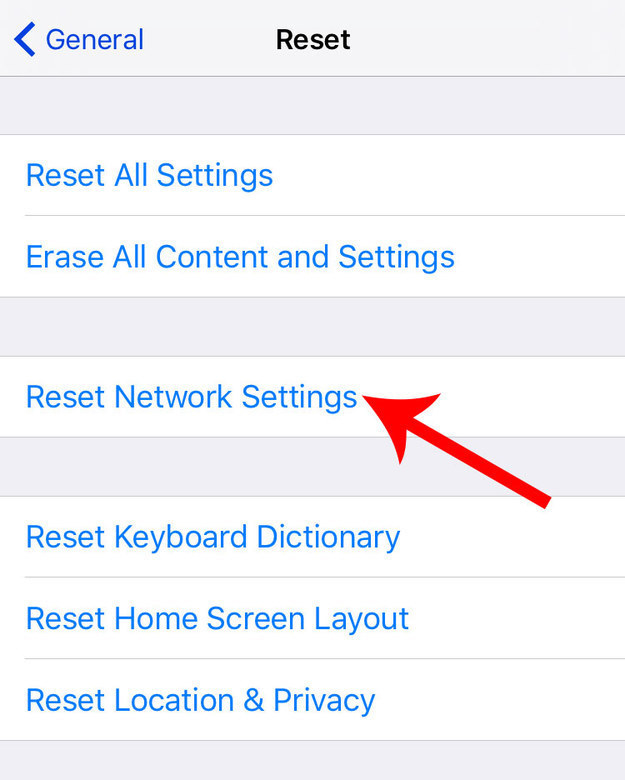
Đầu tiên, hãy thử đứng ngay cạnh router để loại bỏ tất cả các vấn đề về kết nối. Sau đó, chọn mạng Wi-Fi bạn đang sử dụng và chọn tiếp Forget This Network. Đến đây, hãy vào Settings > Wi-Fi và thực hiện kết nối lại với mạng Wi-Fi này.
Vẫn không hoạt động? Hãy vào Settings > General > Reset > Reset Network Settings. Tuy nhiên, bạn cần đặc biệt lưu ý rằng thao tác này sẽ xóa bỏ toàn bộ dữ liệu về mạng cũng như mật khẩu trước đó đã lưu trên máy.
Ngoài ra, nếu thấy biểu tượng Wi-Fi trên iPhone là hoàn hảo nhưng vẫn không truy cập Internet được, bạn hãy khởi động lại router và khởi động lại cả điện thoại nếu cần.
(Tổng hợp)